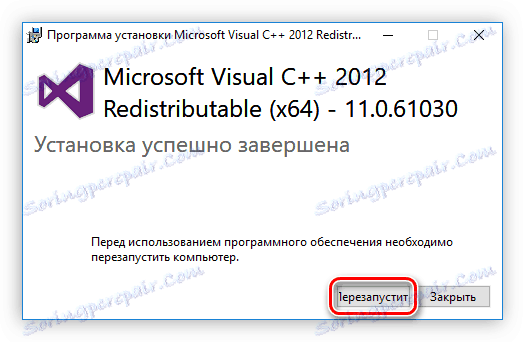Ako opraviť problémy s msvcr70.dll
Najčastejšou chybou pri spúšťaní aplikácií je nedostatok akejkoľvek dynamickej knižnice. V tomto článku sa podrobne diskutuje o probléme s výskytom systémovej správy "msvcr70.dll file not found" .
obsah
Opravili sme problém s msvcr70.dll
Celkovo je možné rozlíšiť tri spôsoby: inštalácia DLL so špeciálnym softvérom, inštalácia Visual C ++ a vlastná inštalácia dynamickej knižnice. O nich a budú uvedené nižšie.
Metóda 1: Klient DLL-File.com
Prezentovaný program - toto je riešenie, ktoré pomôže zbaviť sa chyby. Je to jednoduché použitie:
- Spustite program a vyhľadajte knižnicu msvcr70.dll .
- Kliknite na položku LMB podľa názvu súboru DLL.
- Kliknite na tlačidlo Inštalovať .
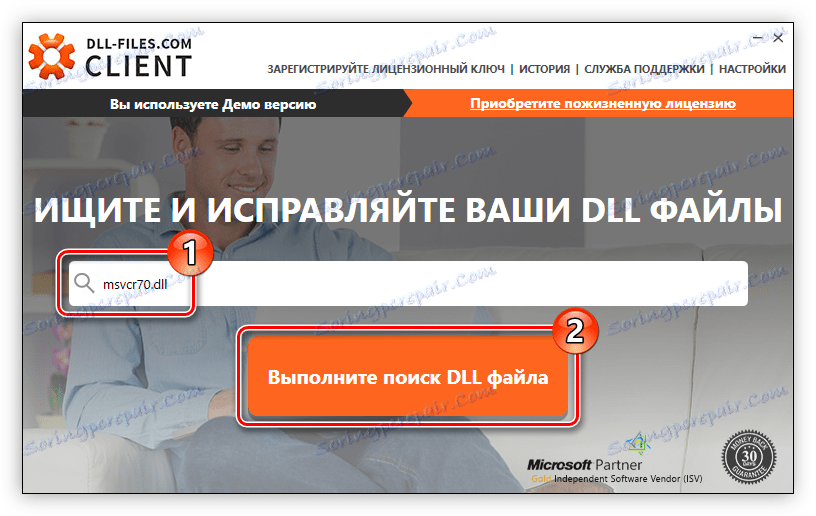
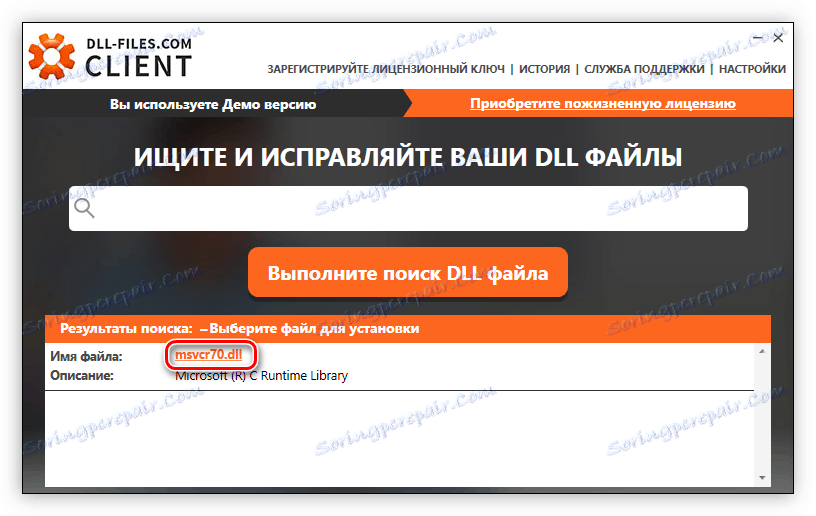
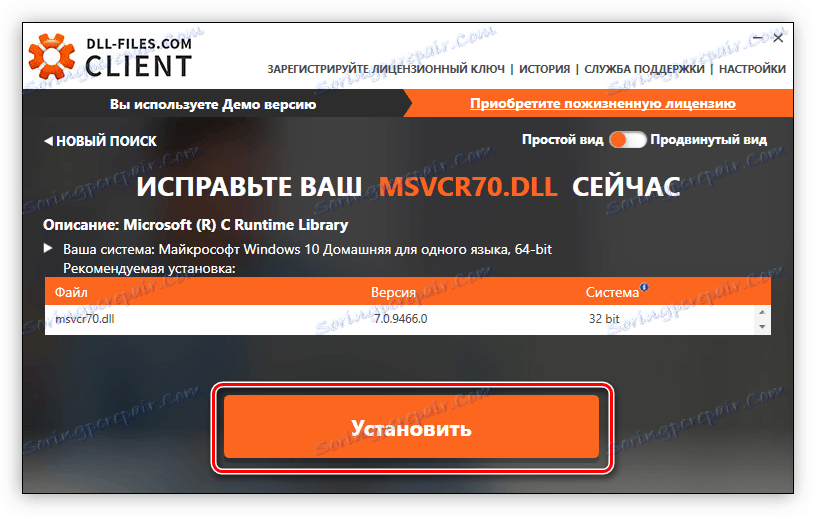
Teraz čakajte na inštaláciu DLL. Po ukončení tohto procesu sa všetky aplikácie začnú znova normálne.
Metóda 2: Nainštalujte program Microsoft Visual C ++
V balíku Microsoft Visual C ++ 2012 je obrovský počet dynamických knižníc, ktoré zabezpečujú optimálnu prevádzku mnohých aplikácií. Medzi nimi je msvcr70.dll. Preto po nainštalovaní balíka zmizne chyba. Načítajte balík a podrobne prečítajte jeho inštaláciu.
Stiahnite si inštalačný program Microsoft Visual C ++
Sťahovanie je nasledovné:
- Prejdite na hypertextový odkaz na stránku sťahovania.
- Vyberte jazyk, ktorý zodpovedá jazyku vášho systému.
- Kliknite na položku Načítať .
- Začiarknite políčko proti balíku, ktorého veľkosť bitov zodpovedá veľkosti vášho operačného systému. Potom kliknite na tlačidlo "Ďalej" .
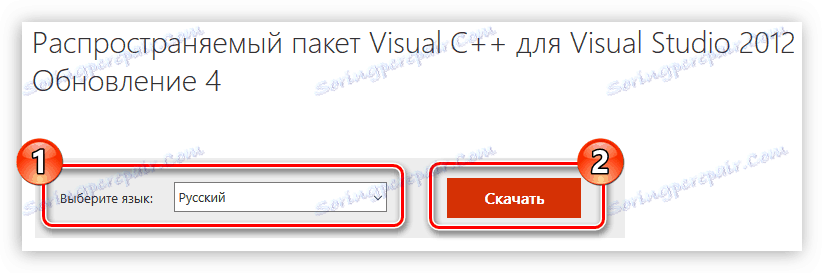
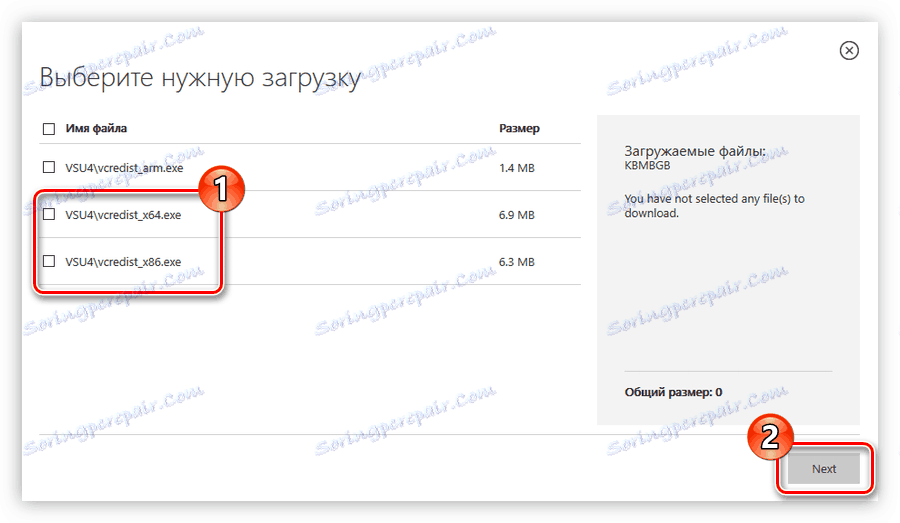
Inštalačný balík sa stiahne do počítača. Po jeho dokončení je potrebné nainštalovať:
- Otvorte stiahnutý súbor.
- Prijmite licenčné podmienky a kliknite na tlačidlo "Inštalovať" .
- Počkajte, kým sa nainštalujú všetky balíky.
- Kliknutím na položku Reštartovať reštartujte počítač.
![dokončenie inštalácie balíka Microsoft Visual C ++ 2012]()
Poznámka: Ak nechcete reštartovať počítač teraz, môžete kliknúť na tlačidlo "Zatvoriť" a neskôr ho znova nainštalovať.
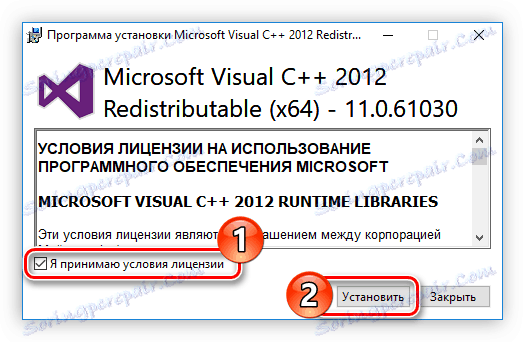
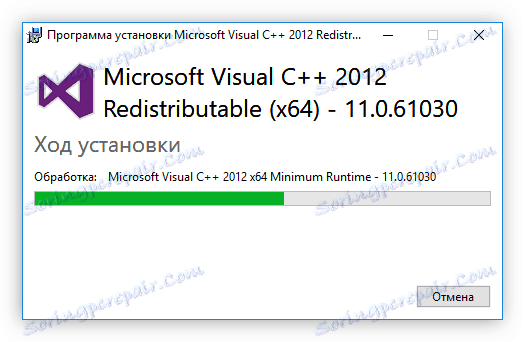
Po prihlásení sa nainštalujú všetky súčasti programu Microsoft Visual C ++, chyba "File msvcr70.dll not found" zmizne a aplikácie budú fungovať správne.
Metóda 3: Stiahnite si súbor msvcr70.dll
Knižnicu msvcr70.dll môžete vložiť aj do systému bez pomoci dodatočného softvéru. Ak to chcete urobiť, musíte si stiahnuť samotný súbor knižnice a presunúť ho do systémového adresára. Tu však treba poznamenať, že cesta k adresáru závisí od verzie operačného systému. Viac informácií o tom môžete prečítať špeciálny článok , určený na inštaláciu súborov DLL v systéme Windows. O všetko sa postaráme v príklade systému Windows 10, kde je systémový adresár umiestnený na nasledujúcej ceste:
C:WindowsSystem32
- Prevezmite súbor a prejdite so zložkou do priečinka.
- Kliknite na DLL pravým tlačidlom myši a kliknite na položku "Kopírovať" .
- Prejdite do adresára systému, v tomto prípade priečinka "System32" .
- Vykonajte akciu "Prilepiť" z kontextového menu kliknutím pravým tlačidlom myši na prázdne miesto pravým tlačidlom myši.
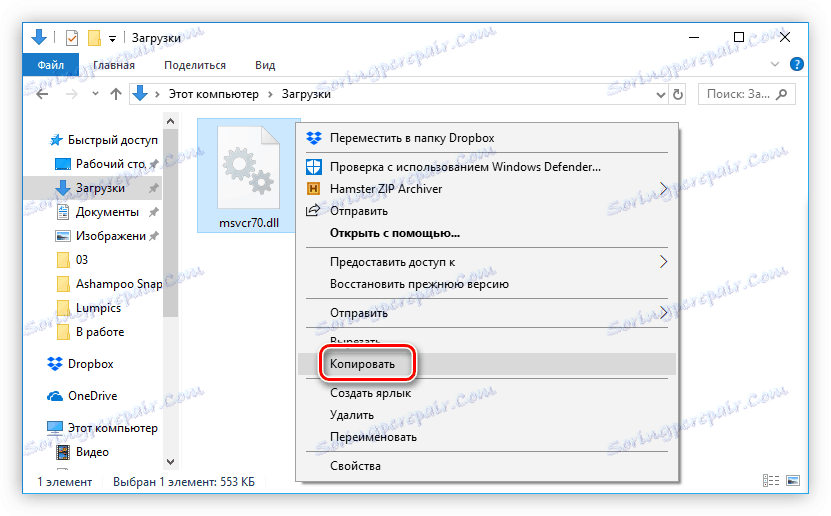
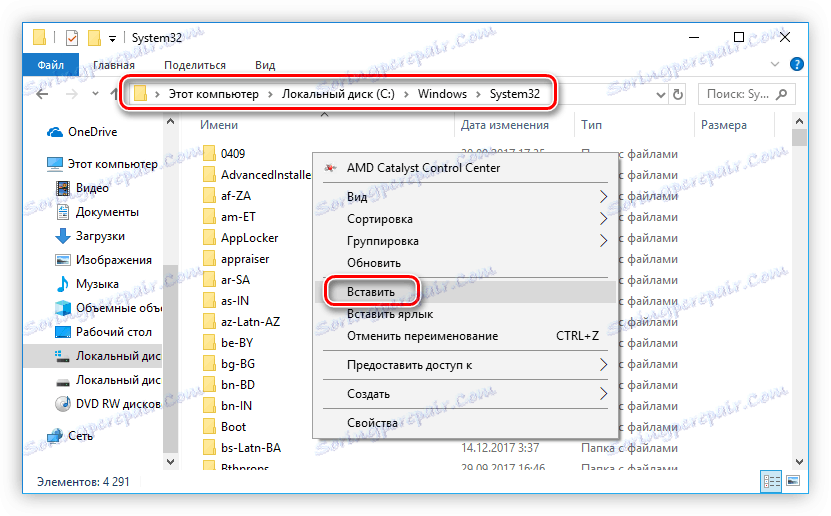
Teraz je súbor knižnice na svojom mieste a všetky hry a programy, ktoré predtým odmietli spustiť, nebudú mať problém robiť to. Ak sa chyba stále zobrazuje, znamená to, že systém Windows automaticky nezaregistroval dynamickú knižnicu a tento proces bude musieť byť vykonaný nezávisle. O tom, ako to urobiť, môžete čítať v článku na našej webovej stránke ,